


อีกหนึ่งคุณสมบัติของ iPhone ที่น่าใช้งาน
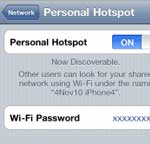 สำหรับคนที่ต้องการเชื่อมต่ออินเตอร์เน็ตแบบไร้ขีดจำกัด ไม่ว่าคุณจะอยู่ไหน ขอให้มีสัญญาณ 3G เท่านั้น เราก็สามารถเชื่อมต่อเน็ตได้ แต่ถ้าจะเล่นผ่าน iPhone หรือโทรศัพท์ทั่วไป ก็ดูเหมือนว่าหน้าจอจะเล็กไป ถ้าเล่นชั่วคราวก็ได้ แต่ถ้าเล่่นนานๆ คงไม่ไหว ปวดตาเปล่าๆ วันนี้จะมาแนะนำให้เอาโทรศัพท์ iPhone มาเป็นตัวกระจายสัญญาณเพื่อใช้คอมพิวเตอร์ notebook มาเชื่อมต่อสัญญาณอีกทีหนึ่ง? ทำให้เราสามารถเล่นอินเตอร์พร้อมกันได้หลายเครื่องเลย
สำหรับคนที่ต้องการเชื่อมต่ออินเตอร์เน็ตแบบไร้ขีดจำกัด ไม่ว่าคุณจะอยู่ไหน ขอให้มีสัญญาณ 3G เท่านั้น เราก็สามารถเชื่อมต่อเน็ตได้ แต่ถ้าจะเล่นผ่าน iPhone หรือโทรศัพท์ทั่วไป ก็ดูเหมือนว่าหน้าจอจะเล็กไป ถ้าเล่นชั่วคราวก็ได้ แต่ถ้าเล่่นนานๆ คงไม่ไหว ปวดตาเปล่าๆ วันนี้จะมาแนะนำให้เอาโทรศัพท์ iPhone มาเป็นตัวกระจายสัญญาณเพื่อใช้คอมพิวเตอร์ notebook มาเชื่อมต่อสัญญาณอีกทีหนึ่ง? ทำให้เราสามารถเล่นอินเตอร์พร้อมกันได้หลายเครื่องเลย
ทิปนี้ ทดสอบจาก iPhone 4 น่ะครับ ใครสนใจก็ลองทำตามได้เลยครับ
วิธีตั้งค่า iPhone ให้เป็นตัว AP (Access Point)
- แตะหัวข้อ Settings
- เลือกหัวข้อ General
- เลือก ON ที่หัวข้อ Enable 3G
- เลือก ON ที่หัวข้อ Cellular Data
- จากนั้นที่หัวข้อ Personal Hotspot ให้เลือก ON
- จากนั้นในช่อง Wi-Fi Password จะเป็นช่องที่แสดงรหัสผ่านในการเชื่อมต่อสัญญาณ
จากนั้น เราสามารถทดสอบได้โดยการใช้คอมพิวเตอร์ notebook เปิดรับสัญญาณ wireless และเลือกชื่อเครื่อง iPhone ของคุณ และอย่าลืมใส่รหัสผ่านด้วยน่ะครับ แค่นี้เราก็สามารถอินเตอร์เน็ตโดยใช้ iPhone มาเป็นตัวกระจายสัญญาณได้แล้วครับ
ตรวจสอบจำนวนผู้ใช้งาน
เราสามารถเช็คได้ว่า มีจำนวนคนเชื่อมต่อเท่าไร โดยการดูที่หน้าจอ iPhone ด้านบน จะพบข้อความ Personal Hospot และบอกจำนวน Connections ตัวอย่าง ถ้ามีหมายเลข 3 Connections แสดงว่ามีการเชื่อมต่อพร้อมกัน 3 เครื่อง
ผลการทดสอบการใช้สัญญาณ 3G
ผมได้ทำการทดสอบจริง การเชื่อมต่อโดยใชัสัญญาณ 3G ของ Dtac ก็ปรากฏว่า สามารถทำงานได้ดีในระดับหนึ่งเลย มีการทดสอบเชื่อมต่อ notebook กับ iPad ก็สามารถเล่นได้อย่างไม่มีปัญหา
